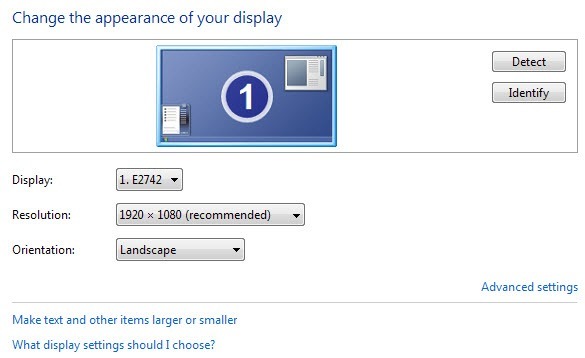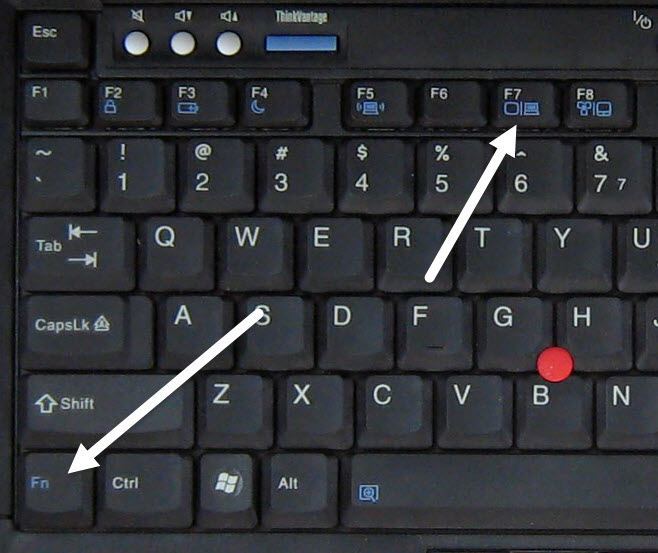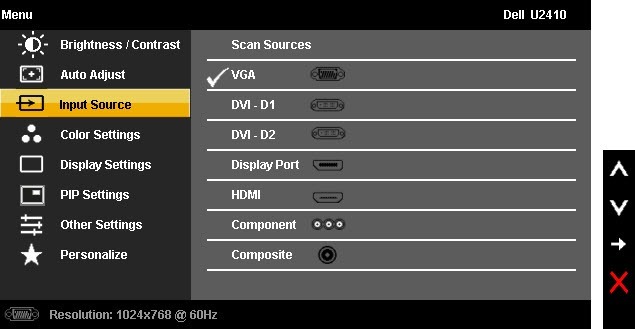Önyükleme sırasında veya bilgisayarınızı kullanırken siyah ekran veya boş bir ekran mı alıyorsunuz? Monitörünüzün bilgisayarınıza bağlı olduğu zamanlar vardır, ancak siyah ekranı Giriş Yokveya Kablo Bağlantısıgibi bir mesajla almayı bitirdiniz.
Bir bilgisayar ekranının neden boş veya siyah olabileceğinin birçok nedeni var ve aşağıdaki tüm farklı seçenekleri gözden geçirmeye çalışacağım. Çoğu zaman, bu sorun video kartı, kablolar, monitör, RAM veya anakart olsun, bazı donanımlarla ilgili.
Bazen yazılımla ilgili bir sorun da olabilir. İlk olarak daha kolay düzeltmelerden bahsedeceğim çünkü en kötü durum senaryosu bilgisayarınızda bir donanım parçası almak zorunda kalıyor.
Yöntem 1 - Gücü Kontrol Et
Muhtemelen bunu zaten yapmışsınızdır, ancak yine de her zaman söz etmeye değerdir, çünkü düşündüğünüzden daha sık gerçekleşir. Monitörün açık olduğundan emin olun, bu genellikle güç düğmesinin üzerinde bir tür ışıkla gösterilir. Işık açıksa, monitör açık ve bazı mesajlar görmelisiniz.
Monitör açıksa ancak hiçbir şey görünmüyorsa, yerleşik monitörü açmak için menü düğmesine basmayı deneyin. kontrolleri. Hala boş bir ekranınız varsa, bu monitörünüzde bir sorun olduğu anlamına gelebilir. Bağlanan hiçbir şey olmasa bile, monitör menüsünü açabilmeniz gerekir. Varsa, farklı bir monitöre bağlanmayı deneyin.
Ayrı bir monitör düzgün çalışıyorsa, güç kaynağının orijinal monitörde kötü olduğu anlamına gelebilir. Güç kaynağını değiştirmeyi deneyin ve sorunun giderilip giderilmediğini görün.
Şimdi bilgisayarın düzgün şekilde açık olduğundan emin olun. Buradaki en önemli şey, bilgisayarınızı açtığınızda herhangi bir uyarı ışığı veya olağandışı bip seslerini kontrol etmektir. Güç düğmesi ya da durum ışıklarından biri kırmızı ya da turuncu ise ya da bilgisayar açıldığında birkaç kez bip sesi çıkarsa, bu bir iç sorunun göstergesidir.
Önceki yazımı 'da okuyabilirsiniz 2, bip seslerinden biri olabilir. Sesli uyarılar, anakart, ekran kartı vb. Ile de ilişkilendirilebilir. Bip seslerinin veya durum ışıklarının ne anlama geldiğini anlamak için PC üreticisinin el kitabına başvurmanız gerekir.
Eğer güç açıksa ve her şey görünüyorsa İyi, ama hala ekranınızda hiçbir şey elde edemiyorsunuz, bilgisayar bekleme moduna veya uyku moduna girmiş ve uyandılamıyor olabilir. Klavyede tuşlara basmayı veya fareyi hareket ettirmeyi deneyin. Bunlardan hiçbiri işe yaramazsa, güç düğmesine basarak bilgisayarı yeniden başlatmayı deneyin.
Yöntem 2 - Kabloları Kontrol Et
Yapılacak en kolay şey, tüm kabloları kontrol etmektir. Bilgisayarınızı monitörünüze bağlamak için VGA, DVI, HDMI veya DisplayPort kullanıyorsanız, kablolar bazen ayrılabilir. Bu, özellikle monitörün arkasına vidalanmayan kablolar için geçerlidir.
Bağlantıyı bilgisayardan ve monitörden kontrol ettiğinizden emin olun. Birden fazla ekran kartına sahip olanlar için, monitörleri nasıl bağladığınıza dikkat etmelisiniz.
Özel bir grafik kartınız varsa, monitörün anakart video bağlantısına değil ekran kartına bağlı olduğundan emin olun. Varsayılan olarak, ayrı bir grafik kartınız olduğunda, Windows anakart grafiklerini otomatik olarak devre dışı bırakacaktır, ancak bazen bu gerçekleşmez.
Monitörünüzü anakartı bağlarsanız, biraz işe yarayabilir, ancak aniden boş kalır. Yeniden başlatma sorunu çözebilir, ancak tekrar gerçekleşir. Çift monitörünüz varsa ve bir tane ana karta ve bir tanesine grafik kartı bağlarsanız, bir monitör boş olacak ve şimdi nedenini biliyorsunuz.
Eğer kablolar bağlıysa ve sadece Bir video bağlantısı, sonra kötü kabloları devre dışı bırakmanız gerekir. Bunu yapmak için, bilgisayarınızı bağlamak için başka bir monitör bulmanız gerekir. Ekran, ikinci monitörde de boşsa, video kablosuyla ilgili bir sorun olabilir.
DVI, HDMI gibi çoklu bağlantı seçenekleriniz varsa, video kablosunu değiştirmeyi veya farklı bir video kablosu kullanmayı deneyin. vb. VGA kullaniyorsa, bu sizin HDMI veya DVI kablonuzda bir sorun oldugu anlamina gelebilir.
Yöntem 3 - Resolution, Display & amp; Kaynak
Bazen, Windows'un çözünürlüğünü yanlışlıkla monitörün desteklediğinden daha yükseğe ayarlarsanız, yalnızca boş kalır. Bunu düzeltmek için Windows'u önce güvenli modda başlat 'e sahip olmanız gerekir.
Bilgisayarı güvenli moda getirdikten sonra, ekran çözünürlüğü nedeniyle boş ekran sorunu ' i düzeltmek için buradaki talimatlarımı uygulayın.
Windows'un en modern sürümlerinde, 'a tıklamadığınız sürece sistem aslında 15 saniye içinde orijinal ekran çözünürlüğüne geri döner. >Değişiklikleri Tutdüğmesi. Ayrıca, Windows normal olarak monitörünüzün destekleyebileceği en yüksek çözünürlüğü algılar ve yalnızca bu seçenekleri gösterir.
Dolayısıyla, Windows'un eski bir sürümünü veya eski bir monitör kullanıyorsanız, yalnızca bu programa katılabilirsiniz. Boş bir ekranla sonuçlanabilecek başka bir durum da dizüstü bilgisayarınızı ikinci bir ekrana veya projektöre bağladığınızda Windows'a söylemeden çıkarmanızdır.
Bunu normalde bu tuşa basarak dizüstü bilgisayarlarda düzeltebilirsiniz. işlev tuşlarından birini ve ardından klavyedeki monitör tuşunu basılı tutun.
Son olarak, giriş kaynağınızda Monitör doğru girişe ayarlanmış. Çoğu monitör normalde giriş kaynağını otomatik olarak algılar, ancak bazen bu özellik devre dışı bırakılabilir. Seçenekleri getirmek için monitörünüzdeki tuşlara basın ve Giriş'e gidin ve doğru girişe geçin.
Yöntem 4 - BIOS ve Kurtarma Seçenekleri
Bilgisayarınızı açtığınızda ilk açılış ekranını görebiliyorsanız, ancak Windows yüklemeye başladıktan sonra boş kalırsa, Windows ile ilgili bir sorun olduğunu anlayabilirsiniz.
Windows'da bozuk, sonra tek seçeneğiniz güvenli moda geçmek 'tır ve sonra Sistem Geri Yükleme / Otomatik Onarım kullanarak veya 11kullanarak Windows'ı onarmayı deneyin. s>özellik.
Önce sistem geri yüklemesini veya otomatik onarımı deneyebilirim ve eğer bunların hiçbiri işe yaramazsa, bilgisayarınızı sıfırlamayı deneyin. PC'nizi sıfırlamak tüm programlarınızı ve verilerinizi koruyacak, ancak Windows sistem dosyalarını yeniden yükleyecektir.
Yöntem 5 - Donanımı Denetle
Son adım, gerçek donanıma bakmaktır. Başka bir şey yapmadan önce, klavye, fare, harici sabit sürücü, hoparlörler, yazıcılar, tarayıcılar, vb. Gibi bilgisayardaki tüm aygıt ve çevre birimlerinin bağlantısını kesmeyi denemelisiniz.
Bazen başka bir donanım parçasıyla ilgili bir sorun Ekranın boş gitmesine neden olabilir. Bu işe yaramıyorsa, bilgisayardaki ve monitördeki gerçek bağlantı noktası konektörlerini zarar görmesi için kontrol etmelisiniz.
Birinin düzgün bir kablo çıkarmaması ve sonuçta bitmesi gereken zamanlar vardır. Bilgisayardaki video portunu bükme. Bazen, insanlar bir kabloyu birbirine uymayan bir bağlantıya tutturmaya çalışırlar ve bu da bağlantı noktasında gördüğünüz altın veya gümüş konektörlere zarar verebilir.
Gerçekten çok fazla yok bükülmüş veya hasarlı bağlantı noktalarını düzeltmek için bilgisayarınızı bir tamirhaneye götürmekten başka seçenekler. Çoğu zaman, grafik kartınızı değiştirmeniz gerektiğini söylerler.
Eğer teknik olarak biraz bilgi sahibi iseniz, bilgisayarınızı açmaya ve her şeyin doğru şekilde bağlandığından veya doğru şekilde oturduğundan emin olmak için kontrol edebilirsiniz. . Yukarıda bahsettiğim makaleyi kullanarak RAM'i önceden kontrol etmiş olmalısınız, ancak video kartındaki fanın da çalıştığından emin olmalısınız.
Bu noktada tek sorun, anakart veya sabit diskinizdir. Bu bileşenlerle uğraşmaya çalıştığınız için bilgisayarınızı daha iyi bir şekilde tamir etmeniz gerekecektir. Herhangi bir sorunuz varsa yorum yapmaktan çekinmeyin. Tadını çıkarın!